Cómo hacer un bucle continuo de videos de YouTube
¿Alguna vez has necesitado repetir un video de YouTube una y otra vez? ¿Quizás está reproduciendo un video musical en su computadora portátil, que está conectado a algunos altavoces y necesita la misma canción para repetir una y otra vez? ¿O tal vez solo quieres ver el mismo video de algo ridículo que ocurre una y otra vez?
Cualquiera que sea el caso, hay un par de formas en que puede reproducir videos en YouTube. Afortunadamente, YouTube ha actualizado su reproductor de video a HTML 5, por lo que en la mayoría de los navegadores web todo lo que tienes que hacer es hacer clic derecho en el video para reproducirlo en bucle.
En este artículo, mencionaré todas las diferentes formas de reproducir un video de YouTube en su navegador. Si intentas hacer esto en un teléfono, realmente no funcionará desde la aplicación de YouTube. Lo probé y la única forma es tocar el botón repetir cuando termine el video. Si necesita reproducir un video en su teléfono, use el navegador web y luego use uno de los métodos web que se mencionan a continuación (InfiniteLooper).
Método 1 - Clic derecho
Si está utilizando un navegador moderno y el video que está viendo no es uno de los pocos que no se reproduce con HTML5, simplemente puede hacer clic derecho en el video y hacer clic en Loop .

Como puede ver, este es un menú específico de YouTube. Si esto no funciona para usted, podría ser por el video, su navegador web o el sistema operativo que está ejecutando. Si está utilizando Chrome, puede intentar otro truco con el botón derecho.
Continúe y mantenga presionada la tecla MAYÚS en su teclado y luego haga clic derecho en el video. Mientras aún mantiene presionada la tecla MAYÚS, haga clic derecho nuevamente. Esta vez deberías obtener otro menú que se vea un poco diferente, pero también tiene una opción de bucle.
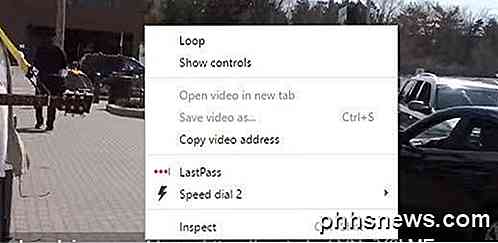
Como puede ver, este menú es específico de Chrome. Desafortunadamente, este pequeño truco solo funciona en Google Chrome, probablemente porque Google es dueño de YouTube.
Método 2 - Editar URL
Otra forma semi-simple de hacer que un video se repita es usar una URL específica. Por ejemplo, digamos que el video que está viendo es el siguiente:
https://www.youtube.com/watch?v= DBNYwxDZ_pA
La parte importante es al final resaltada en negrita. Ahora copie esa última parte inmediatamente después de v = y péguela en la siguiente URL en ambas ubicaciones:
https://www.youtube.com/v/ DBNYwxDZ_pA ? playlist = DBNYwxDZ_pA & autoplay = 1 & loop = 1
Esto básicamente crea una lista de reproducción para ti con solo un video y te permite repetirla una y otra vez.
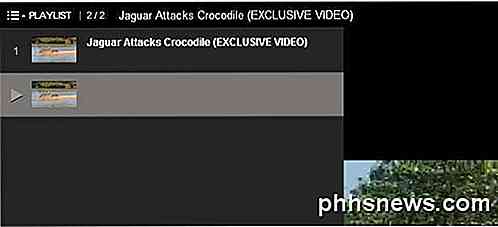
Método 3 - Crear lista de reproducción manualmente
Además de utilizar el método de URL anterior, puede crear una lista de reproducción usted mismo manualmente con un video y dejar que se repita una y otra vez. Para hacerlo, debes iniciar sesión en YouTube. El Método 2 funciona sin tener que iniciar sesión en YouTube.
Cuando esté viendo el video que desea reproducir, haga clic en el enlace Agregar a justo debajo del video.
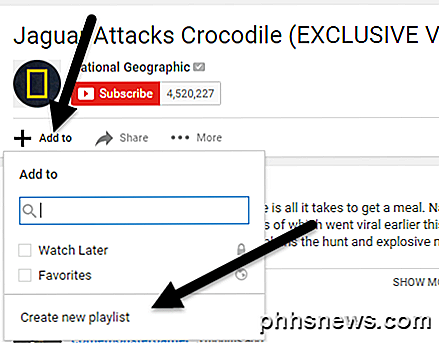
Haz clic en Crear nueva lista de reproducción y luego dale un nombre a tu lista de reproducción. Una vez que haya creado la lista de reproducción, tendrá que hacer clic en el pequeño icono de hamburguesa en la parte superior izquierda y hacer clic en la nueva lista de reproducción que acaba de crear en Biblioteca . En mi caso, lo llamé Watch .
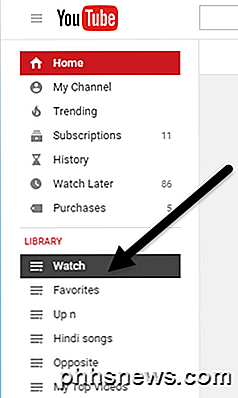
Solo debe haber un video en la lista de reproducción. Ahora haga clic en el botón Reproducir todo y reproducirá ese video en forma continua.
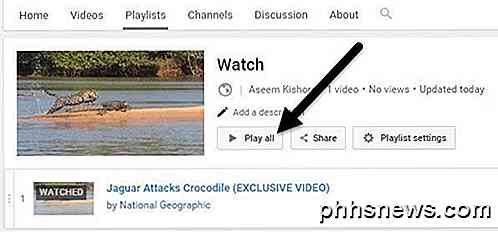
Método 4 - Sitio web
El método cuatro implica el uso de sitios web que solo existen para reproducir videos de YouTube. Es bastante ridículo, pero creo que hay algo de demanda. Debe utilizar un método como este si está intentando reproducir videos en su teléfono inteligente o tableta. Por alguna razón, las aplicaciones en esos dispositivos no tienen una opción para el bucle.
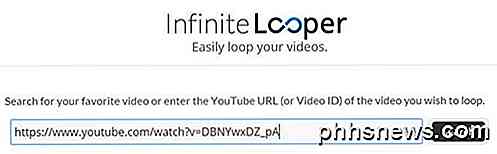
InfiniteLooper es uno de esos sitios de bucle. Simplemente copie y pegue la URL de YouTube y luego haga clic en Buscar . Esto cargará el video de YouTube y le permitirá recorrerlo indefinidamente o incluso reproducir una parte específica del video si lo desea.
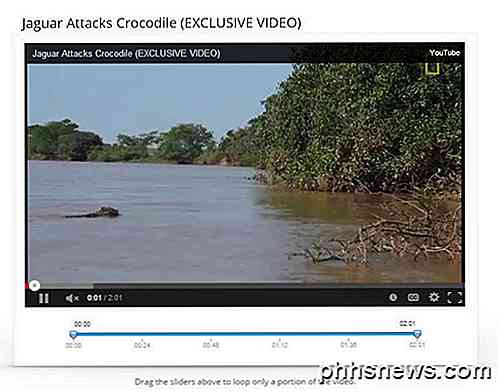
Método 5 - Extensión
La última forma de reproducir videos de YouTube si desea una solución simple y el primer método no funciona para usted es instalar una extensión. Para Chrome, hay Looper para YouTube.
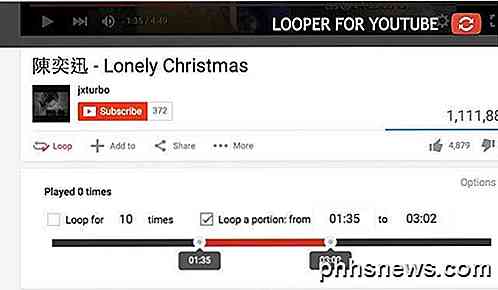
Una vez que instales la extensión, verás una nueva opción de Loop debajo del video. Haga clic en eso y podrá elegir cuántas veces se repetirá el video y también si desea reproducir solo una parte del video. Para Firefox, puede usar YouTube Video Replay.
¡Con suerte, estos métodos te permitirán reproducir tu video (probablemente música) tantas veces como quieras! Si tiene alguna pregunta, siéntase libre de comentar. ¡Disfrutar!

Cómo crear una lista de reproducción de podcasts en iOS
Crear una lista de reproducción para música en iTunes y en tu iPhone es fácil; simplemente tome las canciones que desee, colóquelas en una nueva lista de reproducción y listo. Con tanta facilidad de uso disponible para los oyentes del álbum, usted pensaría que lo mismo sería cierto para la aplicación iOS Podcasts, pero no es así.
¿Cómo recuperas los iconos de formato en forma de "L" en Microsoft Word?
Cada uno de nosotros tiene un diseño y una configuración preferidos cuando trabajamos con Microsoft Word, pero ¿qué pasa si algo gusta y confía en ha desaparecido? La publicación actual de SuperUser Q & A ayuda a un lector frustrado a recuperar su diseño de Microsoft Word de la forma que le gusta. La sesión de preguntas y respuestas de hoy nos llega por cortesía de SuperUser, una subdivisión de Stack Exchange, una agrupación de Q & A dirigida por la comunidad sitios web.



